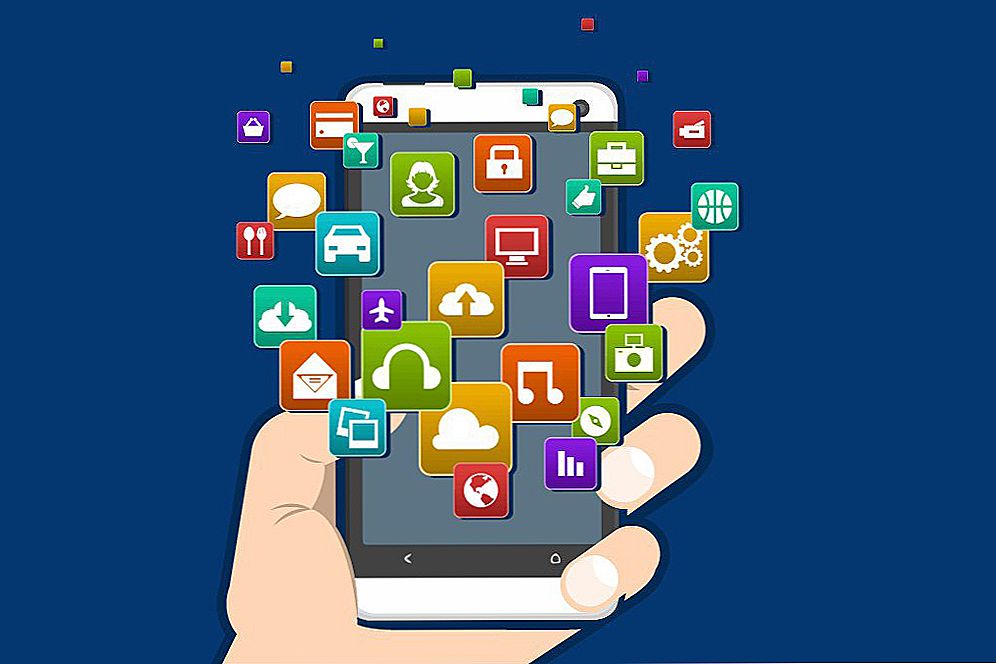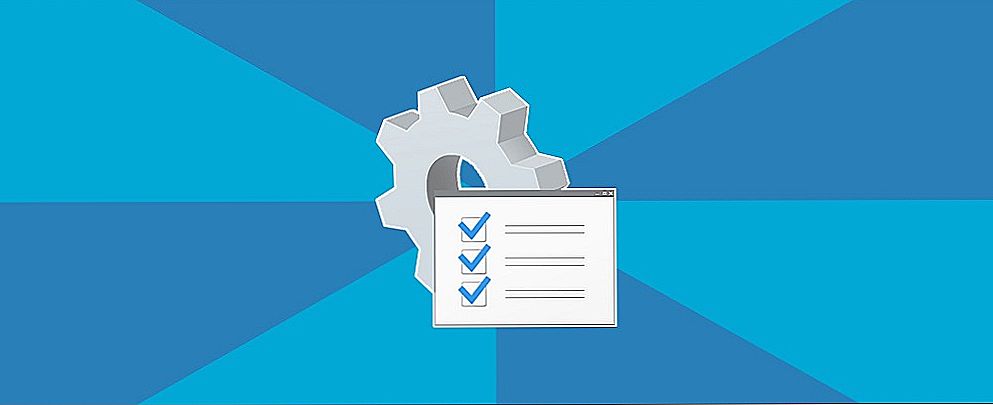Často sa používatelia stretávajú s problémom s odstraňovaním niektorých súborov. Stáva sa, že niektorý súbor jednoducho nemožno vymazať. Čo robiť v tomto prípade? V tomto článku sa pozrieme na to, ako odstrániť súbor, ktorý nie je odstránený. Poďme to prísť na to. Poďme!

Našťastie sa tento problém vyriešil jednoducho. Existuje niekoľko riešení. Použite pre vás najvhodnejšiu a najjasnejšiu možnosť.
Zvyčajne, ak nemôžete odstrániť konkrétny súbor, celá vec môže byť, že je obsadená určitým procesom. Preto, pre odstránenie bude musieť "uvoľniť" to. Toto sa deje nasledovne. Použite klávesovú skratku Ctrl + Alt + Delete a v zozname, ktorý sa otvorí, zvoľte "Správca úloh", alebo ak máte Windows 10 alebo 8 nainštalovaný, kliknite na Win + X. Po spustení Správcu úloh prejdite na kartu Podrobnosti.
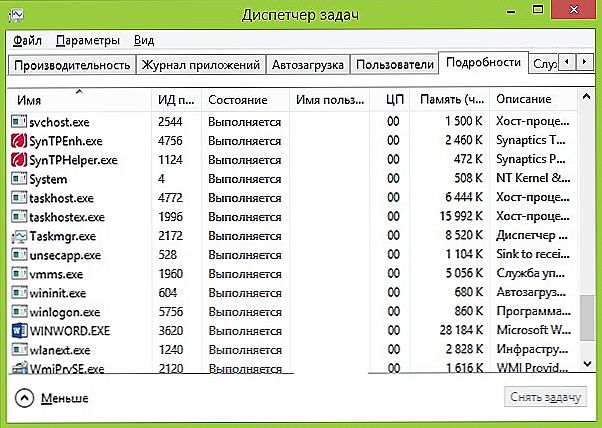
Karta Podrobnosti Správca úloh
Nájdite proces, ktorý používa súbor, ktorý chcete odstrániť. Najprv kliknite na ňu a potom kliknite na tlačidlo "Vymazať úlohu". Ak je súbor obsadený procesom "explorer.exe", potom pred kliknutím na tlačidlo "Odstrániť úlohu" otvorte príkazový riadok s právami správcu.Potom odstráňte úlohu a spustite príkaz: delput_ to_file. Bez toho odstrániť súbor nebude úspešný. Nezabudnite reštartovať proces "explorer.exe" potom.
Ďalšou možnosťou je odinštalovanie pomocou pomôcok tretích strán. Jeden z najpopulárnejších softvérových produktov na vyriešenie tohto problému je Unlocker. Tento nástroj je bezplatný a môžete ho ľahko stiahnuť z oficiálnych webových stránok vývojára. Je pravda, že tieto stránky nedávno niektoré antivírusové programy rozpoznali ako nebezpečné. Použitie programu Unlocker je pomerne jednoduché kvôli veľmi prístupnému rozhraniu. Po stiahnutí a inštalácii nástroja jednoducho kliknite pravým tlačidlom myši na súbor, ktorý chcete odstrániť, a vyberte voľbu "Unlocker". Potom sa otvorí okno nástroja, kde musíte špecifikovať objekt.
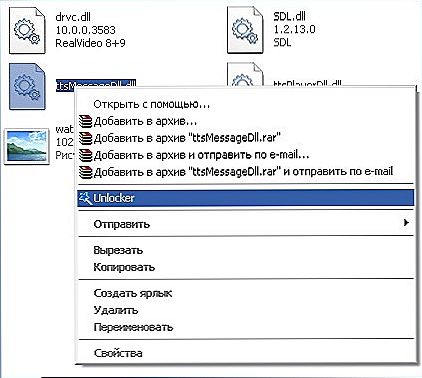
Odomknúť odomknúť
Keďže vyhliadka na inštaláciu rôzneho nežiaduceho softvéru bude príjemná pre niekoľkých, mali by ste používať program DeadLock namiesto nástroja Unlocker uvedeného vyššie. Princíp fungovania je rovnaký a stránka vývojára je úplne bezpečná, takže sa nemôžete obávať vírusov. Používanie tohto nástroja je tiež jednoduché. Najprv musíte špecifikovať cestu k súboru, potom kliknúť na ňu pravým tlačidlom myši a vybrať "Odomknúť". Po kliknutí na tlačidlo Odstrániť súbor odstráňte.S aplikáciou DeadLock bude každý používateľ veľmi rýchlo pochopiť, aj keď je tento nástroj k dispozícii iba v angličtine.
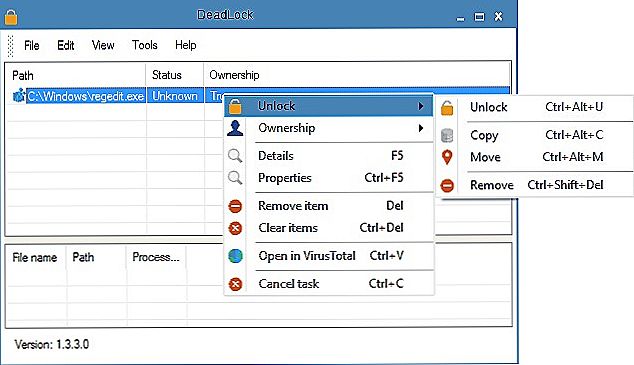
Používanie funkcie DeadLock
Tiež možným dôvodom problému s odstránením môže byť nedostatok potrebných práv. Ak ste napríklad nevytvorili konkrétny súbor a nie ste správcom systému, je pravdepodobné, že jednoducho nemáte príslušný prístup. Môžete sa pokúsiť vyriešiť problém vlastníka objektu na karte Zabezpečenie v časti Vlastnosti. Kliknutím na tlačidlo Upraviť nastavíte používateľov, ktorí majú prístup k objektu. Po kliknutí na položku "Rozšírené" nastavte potrebné povolenia a obmedzenia na akcie, ktoré sa vykonávajú v súbore.
Existuje ďalší spôsob. Vlastník súboru alebo priečinka môžete zmeniť pomocou programu TakeOwnershipPro. Nástroj je bezplatný a ľahko sa nájde. Majte však na pamäti, že tým, že programy tretích strán povolili vykonať takéto zmeny v systéme, riskujete trochu. Preto je lepšie to urobiť sami, prostredníctvom zabudovaného systému Windows.
Ďalším dôvodom - v niektorom programe je otvorený požadovaný súbor. V tomto prípade je všetko vyriešené jednoducho.Najskôr musíte program uzavrieť (môžete to vykonať prostredníctvom Správcu úloh, ako je popísané vyššie) a potom ticho odstrániť požadovaný objekt.
Teraz viete, ako odstrániť súbor, ktorý nie je odstránený z počítača. Ako vidíte, tento problém je veľmi ľahko a rýchlo vyriešený. Napíšte komentáre, ak je tento článok užitočný pre vás, povedzte ostatným používateľom o vlastných skúsenostiach s riešením podobných situácií, ak existuje, a položte akékoľvek otázky týkajúce sa témy tohto článku.